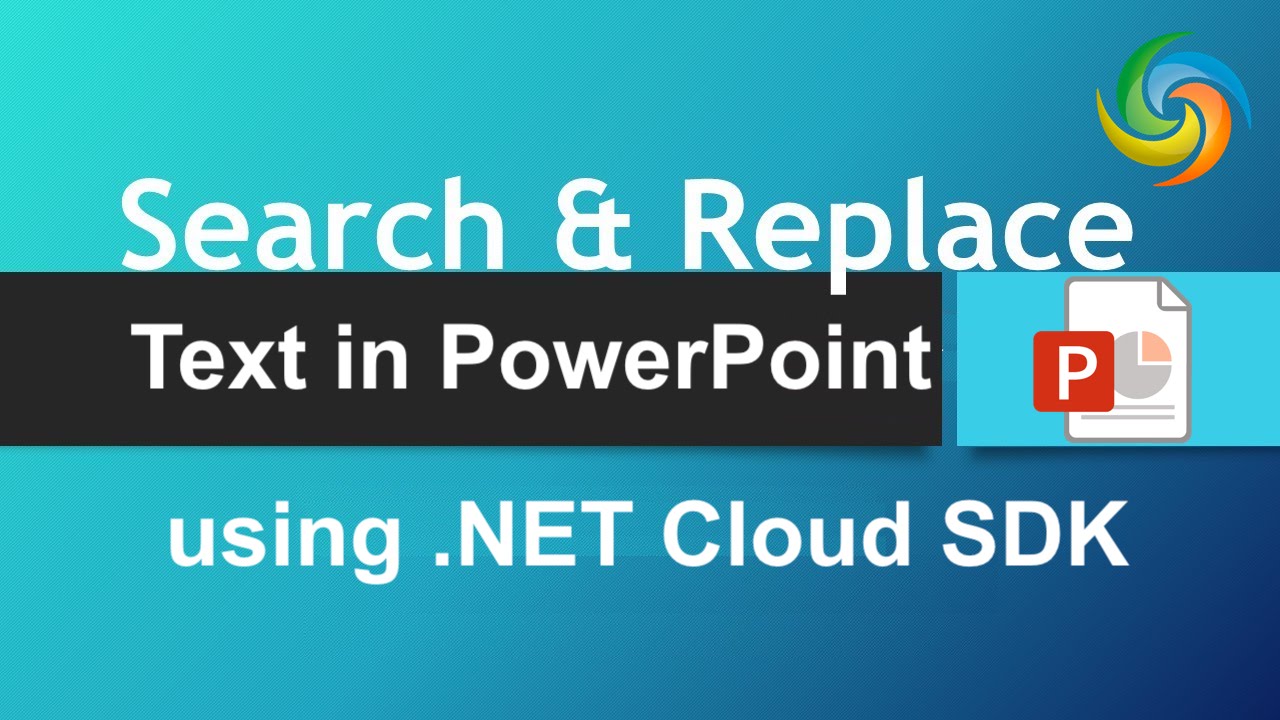
როგორ მოვძებნოთ და შევცვალოთ ტექსტი PowerPoint პრეზენტაციაში .NET Cloud SDK-ის გამოყენებით.
PowerPoint პრეზენტაციებში ტექსტის ეფექტურად მოძიებისა და ჩანაცვლების შესაძლებლობა აუცილებელია კონტენტის მართვის, რედაქტირებისა და პერსონალიზაციისთვის. ხართ თუ არა პროფესიონალი ბიზნესმენი, რომელიც განაახლებს კლიენტის პრეზენტაციებს, დიზაინერი, რომელიც დიზაინში შესწორებებს აკეთებს, თუ კონტენტის შემქმნელის მასალების რებრენდინგს, კონკრეტული ტექსტის ელემენტების სწრაფად პოვნისა და ჩანაცვლების აუცილებლობა არ შეიძლება გადაჭარბებული იყოს. ამ სტატიაში ჩვენ განვიხილავთ ტექსტის ეფექტური ძიების აუცილებლობას და PowerPoint ფაილში ჩანაცვლების შესაძლებლობებს .NET Cloud SDK-ის გამოყენებით.
- Cloud SDK PowerPoint-ის პრეზენტაციის ტექსტის ჩანაცვლებისთვის
- შეცვალეთ ტექსტი PowerPoint ფაილში C# .NET-ის გამოყენებით
- მოძებნეთ და შეცვალეთ ტექსტი PowerPoint პრეზენტაციაში cURL ბრძანებების გამოყენებით
Cloud SDK PowerPoint-ის პრეზენტაციის ტექსტის ჩანაცვლებისთვის
რაც შეეხება PowerPoint პრეზენტაციებში ტექსტის ძიებას და შეცვლას, Aspose.Slides Cloud SDK for .NET გთავაზობთ ყოვლისმომცველ და ინტუიციურ გადაწყვეტას. თავისი ძლიერი ფუნქციების ნაკრებით. ეს SDK გაძლევთ საშუალებას განახორციელოთ ტექსტის გაფართოებული ძიება და შეცვალოთ ოპერაციები კონკრეტულ სლაიდში ან მთელი პრეზენტაციის განმავლობაში. გჭირდებათ თუ არა კონკრეტული სიტყვების, ფრაზების ან მთელი ტექსტის სტრიქონების პოვნა და შეცვლა, Aspose.Slides Cloud SDK უზრუნველყოფს აუცილებელ მეთოდებსა და ფუნქციებს ამ ამოცანის შეუფერხებლად შესასრულებლად.
ახლა, SDK-ის გამოსაყენებლად, უნდა მოვიძიოთ Aspose.Slides-Cloud NuGet პაკეტების მენეჯერში და დააწკაპუნოთ ღილაკზე პაკეტის დამატება. იმ შემთხვევაში, თუ არ გაქვთ არსებული ანგარიში [cloud dashboard]-ზე (https://dashboard.aspose.cloud/), უბრალოდ შექმენით უფასო ანგარიში [სწრაფი დაწყება]-ში მითითებული ინსტრუქციების მიყოლებით (https://docs.aspose). .cloud/slides/quickstart/).
შეცვალეთ ტექსტი PowerPoint ფაილში C# .NET-ის გამოყენებით
კოდის შემდეგი ფრაგმენტი აჩვენებს მარტივ API ზარს, რომელიც საშუალებას გაძლევთ განახორციელოთ ძიება და შეცვალოთ ტექსტის ოპერაცია PowerPoint პრეზენტაციის ფარგლებში.
// დამატებითი მაგალითებისთვის ეწვიეთ https://github.com/aspose-slides-cloud
// მიიღეთ კლიენტის სერთიფიკატები https://dashboard.aspose.cloud/-დან
string clientSecret = "7f098199230fc5f2175d494d48f2077c";
string clientID = "ee170169-ca49-49a4-87b7-0e2ff815ea6e";
// შექმენით SlidesApi-ს მაგალითი
SlidesApi slidesApi = new SlidesApi(clientID, clientSecret);
// შეყვანის PowerPoint-ის სახელი, სადაც უნდა შევცვალოთ ტექსტი
string sourcePPTX = "Inspirational bookmarks.pptx";
// PPT-ის ფარგლებში მოსაძებნი სტრიქონი
string oldValue = "Study";
// ახალი მნიშვნელობა გამოყენებული იქნება შემცვლელად
string newValue = "Reading";
// გამოიძახეთ API, რათა მოძებნოთ და შეცვალოთ მოცემული სტრიქონი.
var result = slidesApi.ReplacePresentationText(sourcePPTX, oldValue, newValue, null);
ახლა მოდით განვავითაროთ ჩვენი გაგება ზემოთ ჩამოთვლილი კოდის ფრაგმენტის შესახებ.
SlidesApi slidesApi = new SlidesApi(clientID, clientSecret);
შექმენით SlidesApi კლასის ობიექტი, სადაც არგუმენტებად გადავცემთ კლიენტის რწმუნებათა სიგელებს.
slidesApi.ReplacePresentationText(sourcePPTX, oldValue, newValue, null);
დარეკეთ API-ს ტექსტის ძიების შესასრულებლად და ოპერაციის ჩანაცვლებისთვის ონლაინ რეჟიმში. წარმატებით დასრულების შემდეგ, შედეგად მიღებული PowerPoint პრეზენტაცია შეინახება იმავე ღრუბლოვან საცავში.
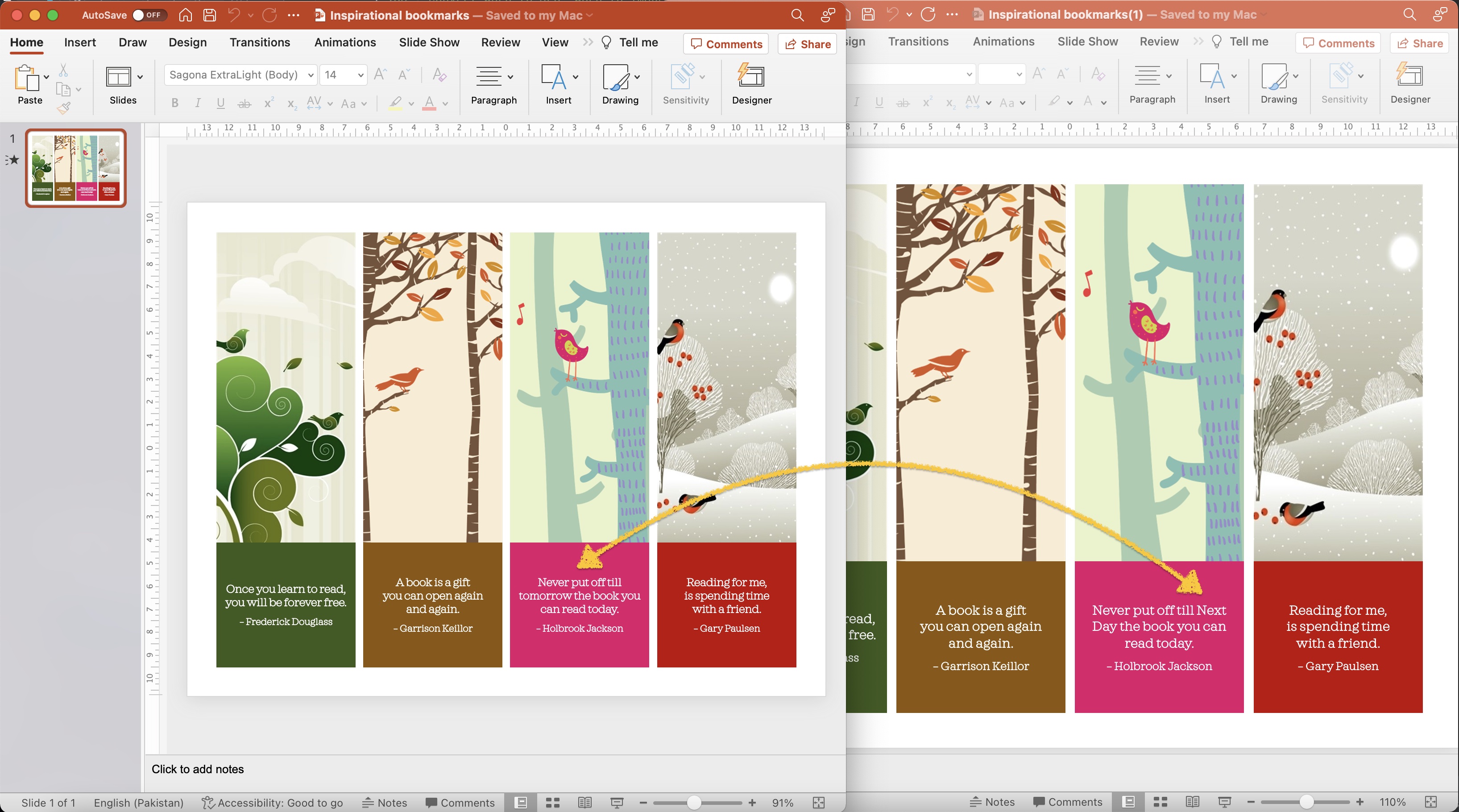
ტექსტის ჩანაცვლების ოპერაციის გადახედვა PowerPoint პრეზენტაციაში.
ზემოთ მოცემულ მაგალითში გამოყენებული PowerPoint PPTX-ის ნიმუში შეგიძლიათ ჩამოტვირთოთ [Inspirational bookmarks.pptx]-დან (https://create.microsoft.com/en-us/template/inspirational-bookmarks-bb256a5f-0c30-45c3-a17b-2535ef36cd58) .
მოძებნეთ და შეცვალეთ ტექსტი PowerPoint პრეზენტაციაში cURL ბრძანებების გამოყენებით
კიდევ ერთი ალტერნატივა ტექსტის ძიების და შეცვლისთვის არის cURL ბრძანებების გამოყენება. cURL-ით შეგიძლიათ Aspose.Slides Cloud API-თან ურთიერთობა პირდაპირ HTTP მოთხოვნის საშუალებით, რაც უზრუნველყოფს ტექსტის მანიპულაციის მოქნილ და ხელმისაწვდომ ვარიანტს PowerPoint პრეზენტაციებში. შესაბამისი API ბოლო წერტილის შექმნით და საჭირო პარამეტრების ჩათვლით, შეგიძლიათ გააგზავნოთ cURL ბრძანებები PowerPoint სლაიდებში ტექსტის მოსაძებნად და ჩანაცვლებისთვის.
ამ მიდგომის პირველი ნაბიჯი არის JWT წვდომის ნიშნის გენერირება. ასე რომ, გთხოვთ შეასრულოთ შემდეგი ბრძანება:
curl -v "https://api.aspose.cloud/connect/token" \
-X POST \
-d "grant_type=client_credentials&client_id=bb959721-5780-4be6-be35-ff5c3a6aa4a2&client_secret=4d84d5f6584160cbd91dba1fe145db14" \
-H "Content-Type: application/x-www-form-urlencoded" \
-H "Accept: application/json"
ახლა შეასრულეთ შემდეგი ბრძანება, რათა შეცვალოთ სიტყვა Reading~-ით Study~ PowerPoint პრეზენტაციაში.
curl -v "https://api.aspose.cloud/v3.0/slides/{inputPPTX}/replaceText?oldValue=Reading&newValue=Study&ignoreCase=true" \
-X POST \
-H "accept: application/json" \
-H "authorization: Bearer {accessToken}" \
-d {}
შეცვალეთ inputPPTX შეყვანილი PowerPoint ფაილის სახელით, რომელიც უკვე ხელმისაწვდომია ღრუბლოვან საცავში, ხოლო accessToken ზემოთ გენერირებული JWT წვდომის ჟეტონით.
თუ თქვენ გჭირდებათ ტექსტის შეცვლა კონკრეტულ სლაიდში, გთხოვთ, სცადოთ ReplaceSlideText API-ის გამოყენება.
დასკვნა
დასასრულს, PowerPoint პრეზენტაციებში ტექსტის მოძიებისა და ჩანაცვლების შესაძლებლობა არის გადამწყვეტი ფუნქცია კონტენტის ეფექტური მართვისა და პერსონალიზაციისთვის. მიუხედავად იმისა, აირჩევთ Aspose.Slides Cloud SDK-ის ყოვლისმომცველი შესაძლებლობების გამოყენებას .NET-ისთვის თუ cURL ბრძანებების გამოყენებას, ორივე მიდგომა გვთავაზობს მძლავრ გადაწყვეტილებებს ძიებისა და ჩანაცვლების პროცესის ავტომატიზაციისთვის. თქვენს განკარგულებაში არსებული ამ ხელსაწყოებით, შეგიძლიათ გაამარტივოთ თქვენი სამუშაო პროცესი, დაზოგოთ ძვირფასი დრო და უზრუნველყოთ თანმიმდევრულობა და სიზუსტე თქვენს PowerPoint პრეზენტაციებში.
გამოსადეგი ბმულები
დაკავშირებული სტატიები
ჩვენ გირჩევთ ეწვიოთ შემდეგ ბლოგებს: